كيفية تصدير أو إدراج تفاصيل جهات الاتصال إلى Word في Outlook؟
هل سبق أن حاولت تصدير تفاصيل جهات اتصال Outlook إلى مستند Word لغرض معين؟ سيوضح لك هذا المقال طريقتين للقيام بذلك.
تصدير أو إدراج تفاصيل جهات الاتصال إلى Word باستخدام دفتر العناوين
تصدير أو إدراج تفاصيل جهات الاتصال إلى Word عن طريق النسخ واللصق
تصدير أو إدراج تفاصيل جهات الاتصال إلى Word باستخدام دفتر العناوين
يمكنك تصدير تفاصيل جهات اتصال Outlook إلى مستند Word باستخدام دفتر العناوين في Word. يرجى القيام بما يلي.
1. قم بإنشاء مستند Word، انقر فوق ملف > خيارات لفتح نافذة خيارات Word.
2. في نافذة خيارات Word، يرجى:
2.1 انقر فوق شريط الأدوات السريع في الشريط الجانبي الأيسر؛
2.2 حدد الأوامر غير الموجودة في الشريط من قائمة اختيار الأوامر المنسدلة؛
2.3 حدد دفتر العناوين في مربع الأوامر؛
2.4 انقر فوق زر الإضافة.
2.5 انقر فوق زر موافق. انظر لقطة الشاشة:
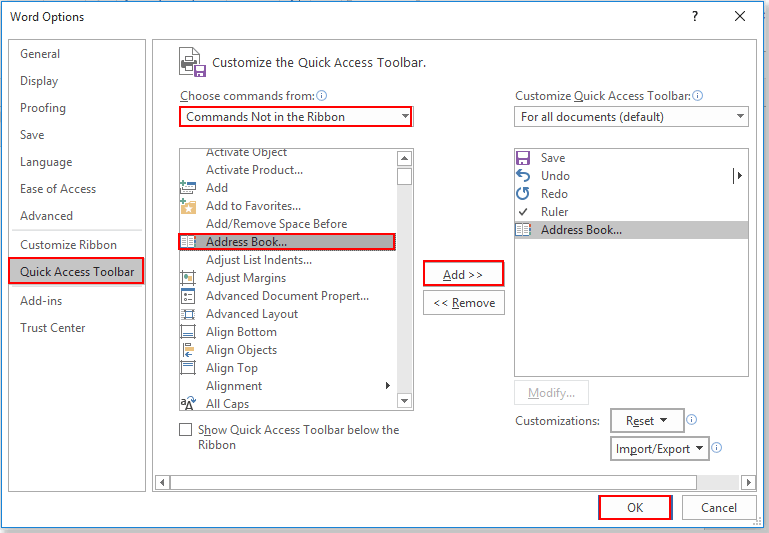
3. الآن تم إضافة زر دفتر العناوين على شريط أدوات الوصول السريع. يرجى النقر عليه لفتح مربع حوار تحديد الاسم.
4. في مربع حوار تحديد الاسم، تحتاج إلى تحديد دفتر عناوين من قائمة دفتر العناوين المنسدلة، واختيار جهة اتصال تريد تصدير تفاصيلها من قائمة جهات الاتصال، ثم انقر فوق زر موافق. انظر لقطة الشاشة:
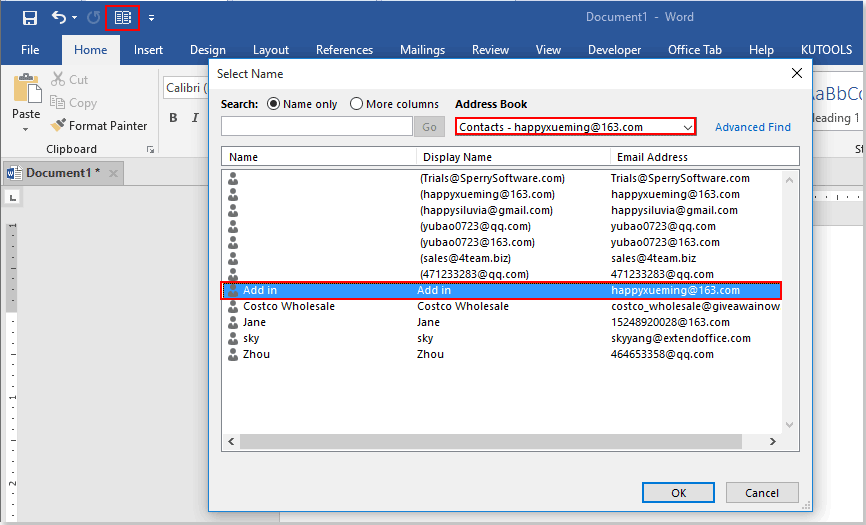
ثم يتم تصدير تفاصيل جهات الاتصال المحددة إلى مستند Word. انظر لقطة الشاشة:
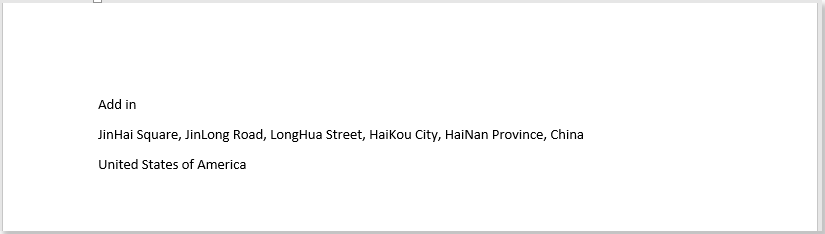
ملاحظة: تشمل تفاصيل جهة الاتصال أعلاه فقط "الاسم الأول الاسم الأخير" و"عنوان البريد" و"البلد/المنطقة".
لتصدير المزيد من حقول جهات الاتصال المحددة إلى Word، يرجى تجربة الطريقة التالية.
تصدير أو إدراج تفاصيل جهات الاتصال إلى Word عن طريق النسخ واللصق
يمكنك تحديد حقول جهات الاتصال لتصديرها إلى مستند Word. يرجى القيام بما يلي.
1. في Outlook، انتقل إلى عرض جهات الاتصال. انقر فوق عرض > تغيير العرض > إدارة العروض. انظر لقطة الشاشة:
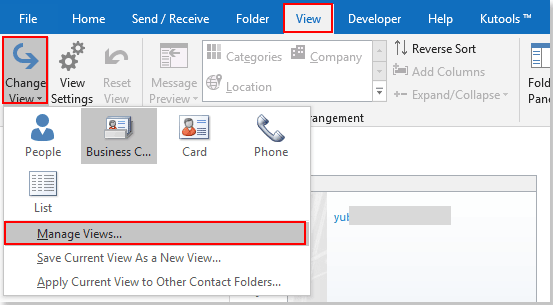
2. انقر فوق الزر جديد في مربع حوار إدارة جميع العروض. وفي مربع حوار إنشاء عرض جديد، أدخل اسمًا للعرض الجديد في مربع اسم العرض الجديد، حدد بطاقة في مربع نوع العرض، ثم انقر فوق زر موافق. انظر لقطة الشاشة:
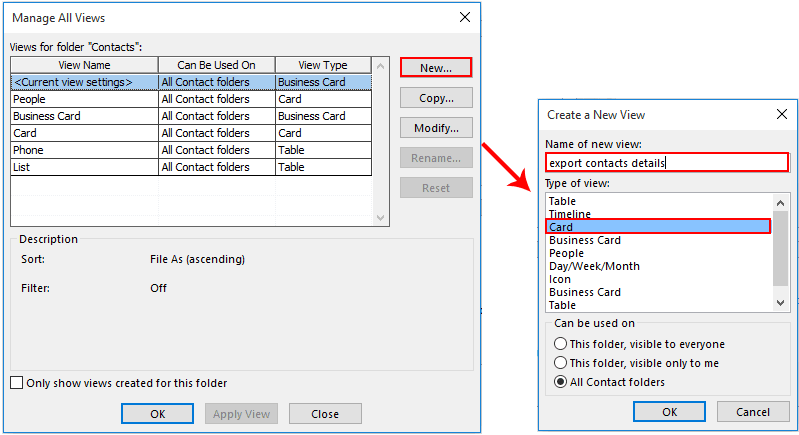
3. في مربع حوار إعدادات العرض المتقدم، انقر فوق زر الأعمدة.
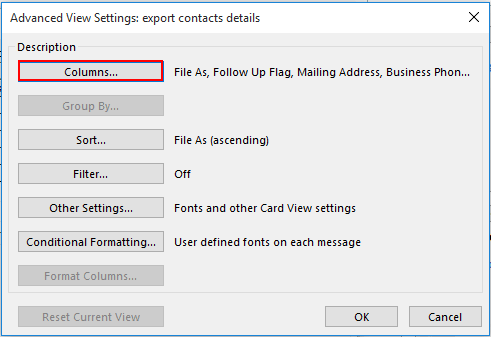
4. في مربع حوار إظهار الأعمدة، تحتاج إلى إضافة الأعمدة التي تريد عرضها في مستند Word إلى المربع الأيمن، أو إزالة الأعمدة التي لا تريد عرضها في مستند Word من المربع الأيمن، ثم انقر فوق زر موافق. انظر لقطة الشاشة:
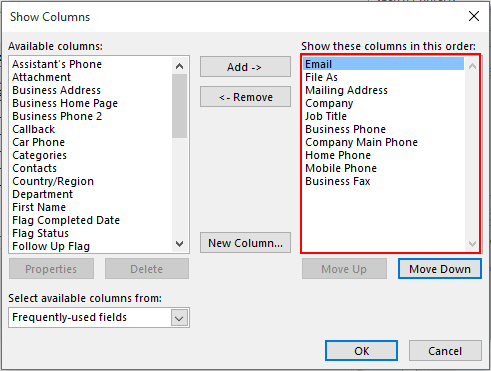
5. انقر فوق زر موافق عند العودة إلى مربع الحوار السابق لإنهاء الإعدادات.
6. انقر فوق عرض > تغيير العرض، وانقر فوق اسم العرض الذي أنشأته للتو لفتحه. انظر لقطة الشاشة:
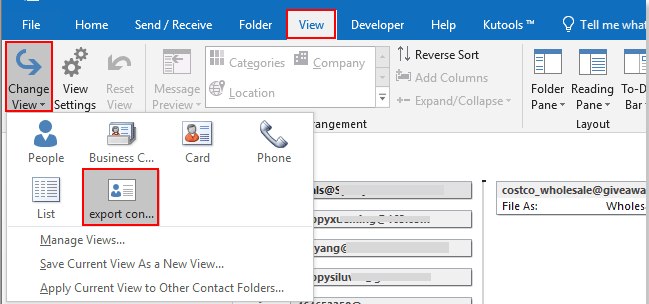
7. انقر بزر الماوس الأيمن على جهة الاتصال التي تحتاج إلى تصديرها إلى Word، وانقر فوق نسخ من قائمة السياق.
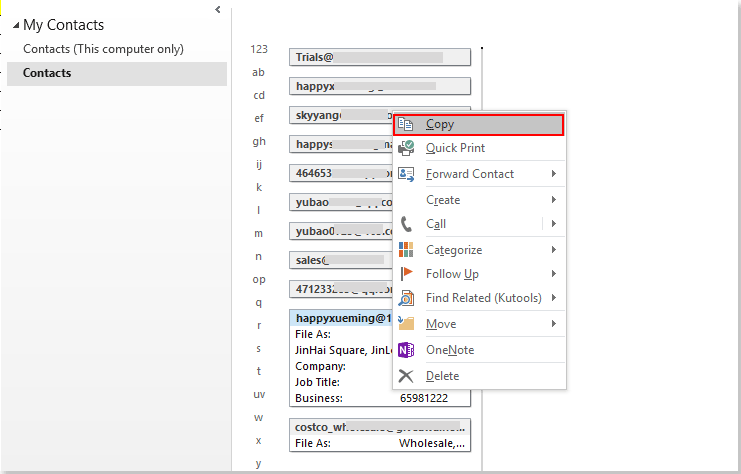
8. افتح مستند Word، انقر بزر الماوس الأيمن على المكان الذي تريد وضع تفاصيل جهة الاتصال فيه، ثم حدد الحفاظ على النص فقط (T) من قائمة النقر بزر الماوس الأيمن. انظر لقطة الشاشة:
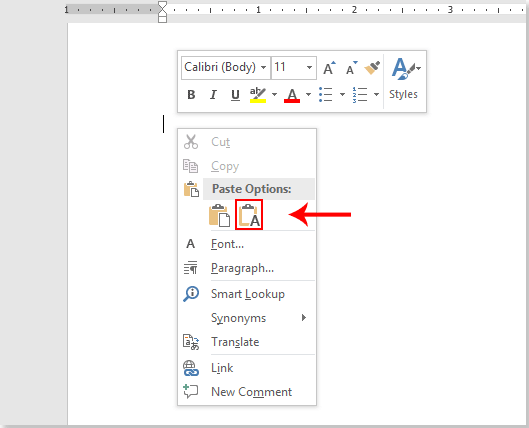
ثم يمكنك رؤية تفاصيل جهة الاتصال في مستند Word كما هو موضح في لقطة الشاشة أدناه.
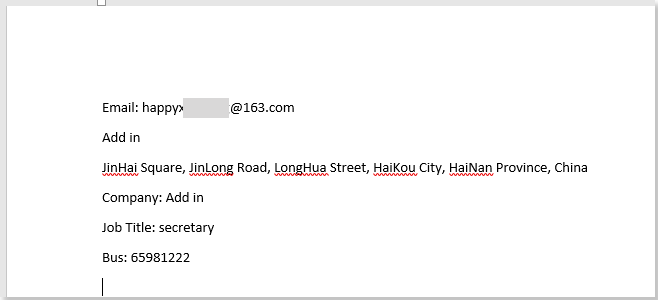
مقالات ذات صلة:
- كيفية استيراد ملفات msg من نظام الملفات إلى مجلد Outlook؟
- كيفية حفظ رسالة البريد الإلكتروني بصيغة الصورة (jpg/tiff) في Outlook؟
- كيفية حفظ رسائل البريد الإلكتروني المحددة متعددة كملفات MSG بالجملة في Outlook؟
أفضل أدوات تعزيز الإنتاجية في المكتب
خبر عاجل: Kutools لـ Outlook يطلق إصدارًا مجانيًا!
جرب الإصدار الجديد كليًا من Kutools لـ Outlook مع أكثر من100 ميزة مذهلة! انقر لتنزيل الآن!
📧 أتمتة البريد الإلكتروني: الرد التلقائي (متوفر لـ POP وIMAP) / جدولة إرسال البريد الإلكتروني / نسخة تلقائية/مخفية بناءً على القاعدة عند إرسال البريد / التحويل التلقائي (قاعدة متقدمة) / إضافة التحية تلقائيًا / تقسيم تلقائي لرسائل البريد الإلكتروني متعددة المستلمين إلى رسائل فردية ...
📨 إدارة البريد الإلكتروني: استدعاء البريد الإلكتروني / حظر رسائل التصيد بناءً على الموضوعات أو أخرى / حذف البريد الإلكتروني المكرر / البحث المتقدم / تنظيم المجلدات ...
📁 إعدادات المرفقات الاحترافية: حفظ دفعة / فصل دفعة / ضغط دفعة / حفظ تلقائي / تفصيل تلقائي / ضغط تلقائي ...
🌟 جمالية الواجهة: 😊 المزيد من الرموز التعبيرية الجميلة والرائعة / تذكيرك عند وصول رسائل البريد الهامة / تصغير Outlook بدلًا من الإغلاق ...
👍 ميزات بنقرة واحدة: الرد على الجميع مع المرفقات / البريد الإلكتروني المضاد للتصيد / 🕘 عرض المنطقة الزمنية للمرسل ...
👩🏼🤝👩🏻 جهات الاتصال والتقويم: إضافة دفعة لجهات الاتصال من البريد الإلكتروني المحدد / تقسيم مجموعة جهات الاتصال إلى مجموعات فردية / إزالة تذكير عيد الميلاد ...
استخدم Kutools بلغتك المفضلة – يدعم الإنجليزية والإسبانية والألمانية والفرنسية والصينية وأكثر من40 لغة أخرى!
افتح Kutools لـ Outlook فورًا بنقرة واحدة. لا تنتظر، قم بالتنزيل الآن وارتقِ بإنتاجيتك!


🚀 تنزيل بنقرة واحدة — احصل على جميع إضافات Office
موصى به بقوة: Kutools لـ Office (خمسة في واحد)
بنقرة واحدة يمكنك تنزيل خمسة برامج تثبيت مرة واحدة — Kutools لـ Excel وOutlook وWord وPowerPoint وOffice Tab Pro. انقر لتنزيل الآن!
- ✅ سهولة بنقرة واحدة: قم بتنزيل جميع حزم التثبيت الخمسة دفعة واحدة.
- 🚀 جاهز لأي مهمة في Office: ثبّت الإضافات التي تحتاجها وقتما تشاء.
- 🧰 يتضمن: Kutools لـ Excel / Kutools لـ Outlook / Kutools لـ Word / Office Tab Pro / Kutools لـ PowerPoint